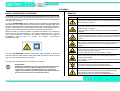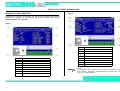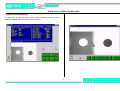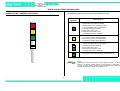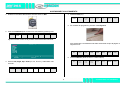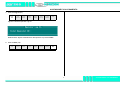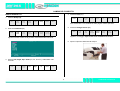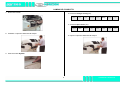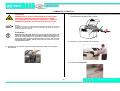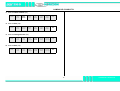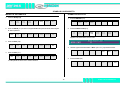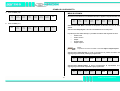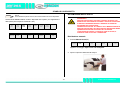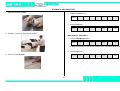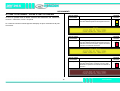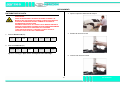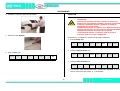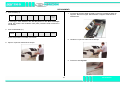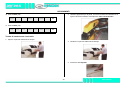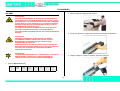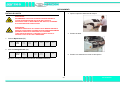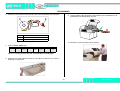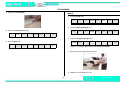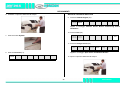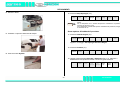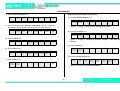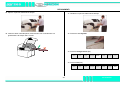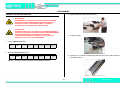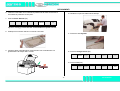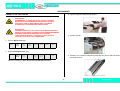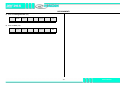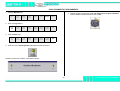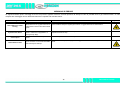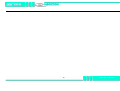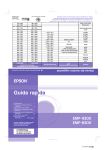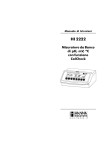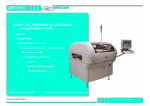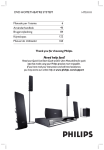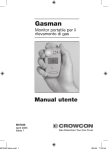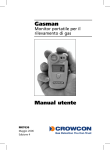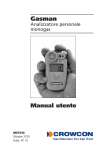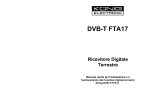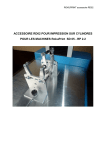Download Horizon Operator Italian.fm
Transcript
MANUALE PER L’OPERATORE DELLA MACCHINA ...... UNA GUIDA PASSO-PASSO Sicurezza Sguardo d’insieme della macchina Interfaccia operatore-macchina Accensione e collegamento Cambio del prodotto Stampa di un prodotto Rifornimenti Scollegamento e spegnimento Messaggi di errore A DOVER TECHNOLOGIES COMPANY Manual Issue State 04 Sept 00 Copyright ©2000 DEK Printing Machines Ltd. All Rights Reserved. PT. NO. 156333 SICUREZZA NOTE DI AVVERTENZA E ATTENZIONE PERICOLI Per garantire che le condizioni operative della stampante rimangano sicure in tutte le fasi del funzionamento, tutto il personale deve attenersi non solo alle norme di sicurezza delineate in questo manuale ma anche alle norme di antinfortunistica comunemente accettate. Simbolo Definizione AVVERTENZA: PUNTO ESCLAMATIVO Avvertenza di carattere generico che segnala tutti i pericoli non trattati da un’avvertenza specifica. Le note di AVVERTENZA attirano l’attenzione degli operatori e degli addetti alla manutenzione su possibili pericoli che possono provocare incidenti letali, gravi infortuni o danni alla salute. Tali pericoli possono essere inerenti alla macchina o possono sorgere durante il funzionamento della stessa. Nella tabella accanto si riportano esempi delle etichette di avvertenza utilizzate in questa sede. AVVERTENZA: BORDI AFFILATI Rischio di infortunio dovuto a un bordo affilato presente in prossimità dell’etichetta di avvertenza. Invita a prestare la massima attenzione quando si lavora nell’area designata. Nella macchina può essere presente un’etichetta contenente sia il simbolo di avvertenza che quello di attenzione, come quella mostrata qui sotto. In questo caso l’utente dovrà fare riferimento alla sezione pertinente del manuale di consultazione tecnica prima di tentare di svolgere un’operazione sull’apparecchiatura AVVERTENZA: SOSTANZA IRRITANTE Sono presenti sostanze irritanti che possono provocare infiammazioni al contatto immediato, ripetuto o prolungato con membrane mucose o con la pelle. AVVERTENZA: MATERIALE INFIAMMABILE Sono presenti sostanze infiammabili. Tenere lontano da calore, fonti di combustione e scariche statiche. Usare in aree adeguatamente ventilate. AVVERTENZA: PARTI MOBILI Sono presenti parti mobili in prossimità dell’etichetta di avvertenza; queste possono provocare infortuni. I coperchi della macchina non devono essere smontati. Le note di ATTENZIONE avvertono il personale della possibilità di danni alla macchina derivanti dalla mancata osservanza delle procedure indicate. Queste note non implicano pericoli per il personale. AVVERTENZA: RADIAZIONE Rischio di infortunio agli occhi dovuto alla luce laser presente in prossimità dell’etichetta. Non rivolgere lo sguardo alla fonte luminosa o ai suoi riflessi diretti su di una superficie. Un esempio di nota di attenzione è riportato qui di seguito: AVVERTENZA: PRESSURIZZAZIONE È presente alta pressione che può causare infortuni. Non tentare di aprire il sistema direttamente all’atmosfera. ATTENZIONE DANNI ALLE OTTICHE. Non lasciare strumenti inutilizzati sul tavolo di sollevamento nell’area dietro la guida posteriore. Il tavolo di sollevamento si sposta all’altezza di stampa e la presenza di un oggetto su questo tavolo, fuori dall’area di stampa della scheda, può provocare una collisione con il carrello delle ottiche. AVVERTENZA: PERICOLO DI SCOSSE ELETTRICHE È presente alta tensione che può provocare infortuni anche letali. Non smontare i coperchi protettivi dagli alloggiamenti dell’apparecchiatura e non disattivare i dispositivi protettivi. 1 SICUREZZA SGUARDO D’INSIEME DELLA MACCHINA FINALITÀ Il presente manuale deve essere utilizzato da operatori di macchina che abbiano ricevuto formazione adeguata. Si tratta di una guida rapida alle condizioni di funzionamento generale della macchina. Per ulteriori informazioni sulla configurazione della macchina, fare sempre riferimento al Manuale utente Item Description 1 Schermo a sfioramento 2 Tasto di sistema 3 Controllo a doppio tasto 4 Pallina del mouse 5 Tastiera 6 Isolatore corrente di rete 7 Tasti di arresto di emergenza (E Stop) 8 Spia rotolo di pasta 9 Segnalatore luminoso tricolore NOTA Quando la macchina è accesa, se si attiva uno dei tasti di arresto di emergenza (E Stop), la macchina si arresta in modo controllato. 2 SGUARDO D’INSIEME DELLA MACCHINA INTERFACCIA OPERATORE-MACCHINA PAGINA DI STATO OPERATIVO Tipo 2 Questa pagina riporta le informazioni che appaiono sullo schermo di controllo principale e si presenta in due versioni, che possono essere selezionate in Display Type del menu Set Pref Tipo 1 Voce Voce Descrizione 1 Finestra titolo stampante 2 Finestra parametri di elaborazione 3 Barra dei messaggi 4 Barra menu 5 Finestra visualizzazione dati 6 Finestra messaggi di avvertenza 7 Finestra stato stampante Descrizione 1 Finestra parametri di elaborazione 2 Finestra parametri macchina 3 Barra dei messaggi 4 Barra menu 5 Finestra visualizzazione dati 6 Finestra messaggi di avvertenza 7 Finestra stato stampante 8 Finestra titolo stampante NOTA Per selezionare i menu si deve toccare la relativa icona sulla barra menu dello schermo a sfioramento. Alternativamente si possono usare i tasti funzione F1-F8 della tastiera. 3 INTERFACCIA OPERATORE-MACCHINA INTERFACCIA OPERATORE-MACCHINA Finestra visualizzazione dati Le dimensioni di questa finestra possono essere modificate usando le icone Zoom In o Zoom Out sulla pagina di stato operativo. 4 INTERFACCIA OPERATORE-MACCHINA INTERFACCIA OPERATORE-MACCHINA SEGNALATORE LUMINOSO TRICOLORE Segnalatore luminoso indica lo stato operativo della macchina: Colore del segnalator Stato operativo La macchina non è operativa L’alimentazione del sistema è spenta Visualizzazione di un messaggio di errore La cartuccia della pasta si sta esaurendo La cassetta Proflow e' terminata Il rotolo della carta è vuoto Il serbatoio del solvente è vuoto La cassetta del Vortex e' terminata La macchina non è pronta La macchina è in fase di inizializzazione La macchina è in fase di configurazione La macchina è in fase di manutenzione La macchina richiede l’intervento dell’operatore La cartuccia della pasta si sta esaurendo La cassetta Proflow e' terminata Il rotolo della carta è vuoto Il serbatoio del solvente è vuoto La cassetta del Vortex e' terminata La macchina è operativa La macchina è in pausa e pronta per il funzionamento NOTA L'indicazione luminosa di Cartuccia vuota appare quando : la cassetta Proflow e' terminata, quando finisce la carta,quando il contenitore del solvente e' vuoto oppure quando finisce la cassetta del Vortex,ed e' subordinata dall'azione settata in Set Preferences. 5 INTERFACCIA OPERATORE-MACCHINA ACCENSIONE E COLLEGAMENTO 1. Ruotare l’interruttore dell’isolatore corrente di rete su ON. 4. Premere Load (F1). Rebuild List Load Left Right Up Down Exit 5. Su richiesta del programma, premere il tasto System. + 2. Premere Load Data (tasto funzione F2 sulla tastiera) quando pronto. Load Data Diagnost Appare una lista di tutti i file di prodotto memorizzati nella macchina: Il file selezionato è visualizzato sullo stato selezionato del tipo di pagina con i seguenti menu: Run Open Cover Paste Load Screen Clean Adjust Setup Monitor Maint. Monitor Maint. 6. Premere Monitor (tasto funzione F7 sulla tastiera). 3. Usando Left, Right, Up e Down (F4, F5, F6 e F7), evidenziare il file richiesto. Load Rebuild List Left Right Up Down Run Open Cover Paste Load Screen Clean Adjust Setup Exit 6 ACCENSIONE E COLLEGAMENTO ACCENSIONE E COLLEGAMENTO 7. Premere Log On (F1). Log On Host Comms Clear Batch Batch Limit Perform Display Event Display System Disable Exit Appare la finestra Operator Log On: Dalla tastiera, digitare l’identificativo dell’operatore e premere Enter. 8. Premere Exit (F8). Log Off Host Comms Clear Batch Batch Limit Perform Display Event Display System Disable Exit 7 ACCENSIONE E COLLEGAMENTO CAMBIO DEL PRODOTTO NUOVO PRODOTTO 4. Premere Load (F1). 1. Premere Setup (F6). Run Open Cover Paste Load Clean Screen Adjust Setup Monitor Load Data Edit Data Left Right Up Down Exit Maint. Il file selezionato è ora visualizzato sulla pagina di stato operativo. 5. Premere Change Screen (F5). 2. Premere Load Data (F2). Mode Rebuild List Load Setup Squeegee Change Screen Change Tooling Change Language Mode Exit Load Data Edit Data Setup Squeegee Change Screen Change Tooling Change Language Exit Appare il messaggio “Open Front Cover and Remove Screen”. Appare una lista di tutti i file di prodotto memorizzati nella macchina: 6. Aprire il coperchio della testa di stampa. 3. Usando Left, Right, Up e Down (F4, F5, F6 e F7), evidenziare il file richiesto. Load Rebuild List Left Right Up Down Exit 8 CAMBIO DEL PRODOTTO CAMBIO DEL PRODOTTO 7. Rimuovere il telaio. 10. Premere Change Tooling (F6). Mode Load Data Edit Data Setup Squeegee Change Screen Change Tooling Change Language Exit Board Stop Full Width Load Width Print Height Exit 11. Premere Open Cover (F2). Adjust Open Cover Home Cleaner 8. Chiudere il coperchio della testa di stampa. 12. Aprire il coperchio della testa di stampa. 9. Premere il tasto System. 9 CAMBIO DEL PRODOTTO CAMBIO DEL PRODOTTO 14. Caricare un nuovo telaio nella stampante, assicurandosi che l’orientamento e la giustificazione di stampa siano corretti. AVVERTENZA SERRAGGI DELLA SCHEDA. PER EVITARE INFORTUNI SI DEVE PRESTARE LA MASSIMA ATTENZIONE QUANDO SI LAVORA NELL’AREA DEGLI ACCESSORI DELLA MACCHINA. I BORDI SUI SERRAGGI ANTERIORI E POSTERIORI SONO MOLTO AFFILATI. NOTA La DEK raccomanda la sostituzione da parte dell’operatore dei soli perni magnetici. Gli altri accessori possono richiedere la modifica dei file di configurazione della scheda. ATTENZIONE DANNI ALLE OTTICHE. Non lasciare strumenti inutilizzati sul tavolo di sollevamento nell’area dietro la guida posteriore. Il ta v o l o d i s o l l e v a m e n t o s i s p o s ta a l l ’ a l t e z z a d i s ta m pa e l a p r e s e n z a d i u n o g g e t t o s u q u e s t o ta v o l o , f u o r i d a l l ’ a r e a d i s ta m pa d e l l a s c h e d a , p u ò p r o v o c a r e u n a c o l l i s i o n e c o n i l carrello delle ottiche 15. Chiudere il coperchio della testa di stampa. 13. Regolare gli accessori di supporto della scheda per predisporre il prodotto alla stampa. 16. Premere il tasto System. 10 CAMBIO DEL PRODOTTO CAMBIO DEL PRODOTTO 17. Premere Home Cleaner (F3). Adjust Open Cover Home Cleaner Board Stop Full Width Load Width Print Height Exit Remove Cleaner Board Stop Full Width Load Width Print Height Exit 18. Premere Exit (F8). Adjust Open Cover 19. Premere Change Screen (F5). Mode Load Data Edit Data Setup Squeegee Change Screen Change Tooling Change Language Exit Edit Data Setup Squeegee Change Screen Change Tooling Change Language Exit 20. Premere Exit (F8). Mode Load Data 11 CAMBIO DEL PRODOTTO STAMPA DI UN PRODOTTO MODALITÀ AUTOMATICA STAMPA DI UN LOTTO 1. Premere Setup (F6) 1. Premere Monitor (F7). Run Open Cover Paste Load Clean Screen Adjust Setup Monitor Maint. Run 2. Premere Mode (F1) finché non appare Auto nell’opzione Mode della Pagina di stato operativo. Mode Load Data Edit Data Setup Squeegee Change Screen Change Tooling Change Language Open Cover Paste Load Clean Screen Adjust Setup Monitor Maint Batch Limit Perform Display Event Display System Disable Exit 2. Premere Batch Limit (F4). Log Off Exit Host Comms Clear Batch Appare la finestra Batch Count Limit: 3. Premere Exit (F8). Mode Load Data Edit Data Setup Squeegee Change Screen Change Tooling Change Language Exit 3. Usando opportunamente Incr. e Decr. (F6 e F7), impostare il limite. 4. Premere Run (F1). Run Open Cover Paste Load Clean Screen Adjust Setup Monitor Incr. Decr. Exit Incr. Decr Exit Maint 4. Premere Exit (F8) La stampante funziona ora in modo continuo. 12 STAMPA DI UN PRODOTTO STAMPA DI UN PRODOTTO 5. Premere Exit (F8). Log Off Host Comms MENU DI STAMPA Clear Batch Batch Limit Perform Display Event Display System Disable Durante il funzionamento in modalità automatica, appare la seguente barra menu: Exit : End Run Stop Cycle Paste Load Clean Screen Adjust Knead Paste Adjust Inspect 6. Premere Run (F1) Run Open Cover Paste Load Clean Screen Adjust Setup Monitor Selezionando End Run si arresta la stampante al termine del ciclo di stampa attuale. Maint. Selezionando Stop Cycle si arresta immediatamente la stampante. In qualunque fase della stampa, è possibile accedere alle seguenti funzioni: • • • • • Paste Load Clean Screen Adjust Knead Paste Adjust Inspect NOTA L’operatore non deve accedere ai comandi Adjust e Adjust Inspect. Selezionando Clean Screen si avvia un’operazione di pulizia del telaio che si aggiunge agli intervalli di pulizia già programmati. . End Run Stop Cycle Paste Load Clean Screen Adjust Knead Paste Adjust Inspect Selezionando Knead Paste, si avvia un’operazione di impastatura che si aggiunge agli intervalli di impastatura già programmati. End Run 13 Stop Cycle Paste Load Clean Screen Adjust Knead Paste Adjust Inspect STAMPA DI UN PRODOTTO STAMPA DI UN PRODOTTO DISTRIBUZIONE DELLA PASTA NOTA Se è installata l’opzione ProFlow, la funzione Paste Load non è disponibile. AVVERTENZA PASTA DI SALDATURA E SOLVENTI. QUANDO SI USANO O SI MANIPOLANO SOLUZIONI DI SOLVENTI O PASTA DI SALDATURA, SI DEVONO OSSERVARE RIGORO- SAMENTE LE NORME DI SICUREZZA DEL PRODUTTORE. INDUMENTI PROTETTIVI. GLI ADDETTI ALLA MANIPOLAZIONE DI PASTA DI SALDATURA E SOLVENTI DEVONO INDOSSARE SEMPRE INDUMENTI PROTETTIVI APPROVATI ATTI A EVITARE L’INALAZIONE DI VAPORI, IL CONTATTO CON GLI OCCHI, IL CONTATTO CON LA PELLE E L’INGESTIONE. Selezionando Paste Load si rendono disponibili due opzioni per l’applicazione della pasta (Auto Dispense e Manual Load). End Run Stop Cycle Auto Dispense Manual Load Paste Load Clean Screen Load Cart Adjust Knead Paste Print Directn Adjust Inspect Exit Distribuzione manuale 1. Premere Manual Load (F2). . Auto Dispense Manual Load Load Cart Print Directn Exit Appare il messaggio “Open cover and load paste” 2. Aprire il coperchio della testa di stampa. 14 STAMPA DI UN PRODOTTO STAMPA DI UN PRODOTTOT 3. Applicare la pasta sul telaio. 6. Premere Continue (F1). Continue 7. Premere Exit (F8). Auto Dispense 4. Chiudere il coperchio della testa di stampa. Manual Load Load Cart Print Directn Exit Load Cart Print Directn Exit Distribuzione automatica 1. Premere Auto Dispense (F1) Auto Dispense Manual Load Il distributore esegue un’operazione di distribuzione automatica della pasta. 2. Premere Exit (F8) 5. Premere il tasto System. Auto Dispense 15 Manual Load Load Cart Print Directn Exit STAMPA DI UN PRODOTTO RIFORNIMENTI SETTARE LE PREFERENZE - AZIONE DI PARTI DI CONSUMO Azione di parti di consumo Ci sono tre possibili livelli di allerta associati alla sostituzione dei materiali di consumo : Attenzione, Pausa e Sospendi Attenzione Lampada colorata Funzione Il messaggio seguente appare sul monitor e la macchina abilita l'operatore alle seguenti funzioni: Le 3 azioni di consumo indicate opposto al display un tipico ricaricamento di parti di consumo. Azione di parti di consumo Pausa Azione di parti di consumo Sospendi 16 Lampada colorata Funzione Il messaggio seguente appare sul monitor e la macchina abilita l'operatore alle seguenti funzioni: ricaricare le risorse consumate, oppure rimandare la ricarica e continuare a lavorare Lampada coloratar Funzione Il messaggio seguente appare sul monitor e la macchina si ferma fino a quando non sono state effettuate le operazioni di sostituzione materiale di consumo RIFORNIMENTI RIFORNIMENTI DISTRIBUTORE DI PASTA 3. Aprire il coperchio della testa di stampa. AVVERTENZA PASTA DI SALDATURA E SOLVENTI. QUANDO SI USANO O SI MANIPOLANO SOLUZIONI DI SOLVENTI O PASTA DI SALDATURA, SI DEVONO OSSERVARE RIGORO- SAMENTE LE NORME DI SICUREZZA DEL PRODUTTORE. INDUMENTI PROTETTIVI. GLI ADDETTI ALLA MANIPOLAZIONE DI PASTA DI SALDATURA E SOLVENTI DEVONO INDOSSARE SEMPRE INDUMENTI PROTETTIVI APPROVATI ATTI A EVITARE L’INALAZIONE DI VAPORI, IL CONTATTO CON GLI OCCHI, IL CONTATTO CON LA PELLE E L’INGESTIONE. 4. Estrarre la cartuccia vuota. 1. Premere Paste Load (F3). . Run Open Cover Paste Load Clean Screen Adjust Setup Monitor Maint. 2. Premere Load Cart (F4) Auto Dispense Manual Load Load Cart Print Directn Exit Appare il messaggio “Open Cover and replace Paste Cartridge”. 5. Inserire una cartuccia nuova. 17 RIFORNIMENTI RIFORNIMENTI 6. Chiudere il coperchio della testa di stampa. PROFLOW ProFlow è un marchio depositato della DEK Printing Machines Limited. AVVERTENZA PASTA DI SALDATURA E SOLVENTI. QUANDO SI USANO O SI MANIPOLANO SOLUZIONI DI SOLVENTI O PASTA DI SALDATURA, SI DEVONO OSSERVARE RIGORO- SAMENTE LE NORME DI SICUREZZA DEL PRODUTTORE. INDUMENTI PROTETTIVI. GLI ADDETTI ALLA MANIPOLAZIONE DI PASTA DI SALDATURA E SOLVENTI DEVONO INDOSSARE SEMPRE INDUMENTI PROTETTIVI APPROVATI ATTI A EVITARE L’INALAZIONE DI VAPORI, IL CONTATTO CON GLI OCCHI, IL CONTATTO CON LA PELLE E L’INGESTIONE. 7. Premere il tasto System. Se il Proflow e' a contatto con il telaio vai allo step 6, altrimenti: 1. Premere Setup (F6). . Run Open Cover Knead Paste Clean Screen Adjust Setup Monitor Maint. Change Screen Change Tooling Change Language Exit 2. Premere Setup ProFlow (F4). . 8. Premere Exit (F8). Mode Auto Dispense Manual Load Load Cart Print Directn Load Data Edit Data Setup ProFlow Exit 3. Premere Load Cassette (F4). . Change ProFlow Load Cassette Prime ProFlow Exit Il messaggio “Has the ProFlow unit’s cover been removed ?” (E' stato rimosso il coperchio del proflow ?) e' visualizzato 18 RIFORNIMENTI RIFORNIMENTI 4. Premere Yes (F1). 7. Accedere al supporto della cassetta e inserire la cassetta di pasta nel supporto. Staccare il sigillo. Riassemblare il supporto nella testina di trasferimento. . Yes Remove Cover Il messeggio “The ProFlow unit will be placed in the Rear envelope“ 'l'unità del Proflow sarà sostituito nella parte posteriore della macchina' è visualizzata 5. Premere Proceed (F1). . Proceed Select Another L'unità del proflow è a contatto con il telaio 8. Chiudere il coperchio della testa di stampa. 6. Aprire il coperchio della testa di stampa. 9. Premere il tasto System. 19 RIFORNIMENTI RIFORNIMENTI 10. Premere Exit (F8). 2. Usando l’applicatore per la pasta, ricaricare la testina di trasferimento in ognuno dei tre bocchettoni di riempimento. Non sovraccaricare. . Change ProFlow Load Cassette Prime ProFlow Exit 11. Premere Exit (F8). . Mode Load Data Edit Data Setup ProFlow Change Screen Change Tooling Change Language Exit Testina di trasferimento ricaricabile 1. Aprire il coperchio della testa di stampa. 3. Chiudere il coperchio della testa di stampa. 4. Premere il tasto System. 20 RIFORNIMENTI RIFORNIMENTI SOLVENT 2. Aprire il coperchio della testa di stampa. AVVERTENZA SOLVENTI RACCOMANDATI. QUALSIASI SOLVENTE IMPIEGATO DEVE RISPETTARE LE NORME AMBIENTALI DEL LUOGO. LA DEK RACCOMANDA L’USO DI SOLVENTI NON NOCIVI PER L’AMBIENTE (CIOÈ A BASE DI ACQUA E PRIVI DI CFC). I SOLVENTI UTILIZZATI DEVONO AVERE TASSI DI EVAPORAZIONE ELEVATI E PUNTI DI INFIAMMABILITÀ SUPERIORI A 39°C. SOLUZIONI DI SOLVENTE. NON MESCOLARE LE SOLUZIONI DI SOLVENTI. SCIACQUARE A FONDO IL CONTENITORE DEL SOLVENTE PRIMA DI PASSARE AD UNA SOLUZIONE DI SOLVENTE DIVERSA. 3. Aprire con attenzione il tappo del serbatoio per dissipare la pressione AVVERTENZA SOSTANZE INFIAMMABILI. SONO PRESENTI SOSTANZE INFIAMMABILI. TENERE LONTANO DA CALORE, FONTI DI ACCENSIONE E SCARICHE STATICHE. USARE IN AREE ADEGUATAMENTE VENTILATE. NEBULIZZATORE DI SOLVENTE. IL DISPOSITIVO DI PULIZIA DEL SOTTOSCHERMO SPRUZZA UN GETTO SOTTILE DI SOLUZIONE DI SOLVENTE SUL DETERGENTE. INDOSSARE INDUMENTI PROTETTIVI APPROVATI. AVVERTENZA CONTENITORE PRESSURIZZATO. IL SERBATOIO DEL SOLVENTE È PRESSURIZZATO. SCARICARE LA PRESSIONE PRIMA DI TOGLIERE TAPPO DEL BOCCHETTONE DI RIEMPIMENTO. 4. Togliere il tappo e, usando un imbuto, rifornire di solvente. 1. Premere Open Cover (F2). Run Open Cover Paste Load Clean Screen Adjust Setup Monitor Maint. 21 RIFORNIMENTI RIFORNIMENTI 5. Riporre il tappo. 8. Chiudere il coperchio della testa di stampa. 9. Premere il tasto System. 6. Premere Prime Solvent (F6). .’ Change Screen Board Clamps Prime Paper Prime Solvent Exit Appare il messaggio ‘Press the two control buttons to prime solvent’. 7. Predisporre il solvente usando il comando a due tasti. 10. Premere Exit (F8). . Change Screen 22 Board Clamps Prime Paper Prime Solvent RIFORNIMENTI Exit RIFORNIMENTI ROTOLO DI CARTA 3. Aprire il coperchio della testa di stampa. AVVERTENZA INFIAMMABILE. IL ROTOLO DI CARTA CONTIENE RESIDUI DI FLUIDO DETERGENTE PER SOTTOTELAIO E PASTA DI SALDATURA. PER LO SMALTIMENTO DEL ROTOLO, ATTENERSI ALLE ISTRUZIONI DEL PRODUTTORE. AVVERTENZA INDUMENTI PROTETTIVI. GLI ADDETTI ALLA MANIPOLAZIONE DI PASTA DI SALDATURA E SOLVENTI DEVONO INDOSSARE SEMPRE INDUMENTI PROTETTIVI APPROVATI ATTI A EVITARE L’INALAZIONE DI VAPORI, IL CONTATTO CON GLI OCCHI, IL CONTATTO CON LA PELLE E L’INGESTIONE. 4. Estrarre lo telaio. 1. Premere Open Cover (F2). Run Open Cover Paste Load Clean Screen Adjust Setup Prime Paper Prime Solvent Monitor Maint. 2. Premere Change Screen (F2) Change Screen Board Clamps Exit 5. Estrarre con attenzione il rotolo di carta sporco. Appare il messaggio ‘Open Front Cover and Remove Screen’. 23 RIFORNIMENTI RIFORNIMENTI 6. Inserire il nuovo rotolo e alimentare la carta nel modo illustrato qui di seguito: 1 9. Inserire il telaio nella stampante, assicurandosi che l’orientamento e la giustificazione di stampa siano corretti. 2 Voce Descrizione 1 Rotolo di carta pulita 2 Rullo di avvolgimento 10. Chiudere il coperchio della testa di stampa. 7. Premere Prime Paper (F5). . Board Clamps Prime Paper Prime Solvent Exit Appare il messaggio ‘Press the two control buttons to feed paper’. 8. Predisporre la carta usando il comando a due tasti; accertarsi che la carta si disponga correttamente. 24 RIFORNIMENTI RIFORNIMENTI 11. Premere il tasto System. RACLE 1. Premere Setup (F6). . Run Open Cover Paste Load Clean Screen Adjust Setup Monitor Maint. Change Screen Change Tooling Change Language Exit 2. Premere Setup Squeegee (F4). 12. Premere Change Screen (F2). Change Screen Board Clamps Mode Prime Paper Prime Solvent Load Data Edit Data Setup Squeegee Exit 3. Premere Change Squeegee (F1). . 13. Premere Exit (F8). Change Screen Change Squeegee Board Clamps Prime Paper Prime Solvent Calibrat Heights Exit Exit Appare il messaggio ‘Open cover and change squeegees’. 4. Aprire il coperchio della testa di stampa. 5. Sostituire se necessario le racle. 25 RIFORNIMENTI RIFORNIMENTI 6. Chiudere il coperchio della testa di stampa. Altezza di riferimento della racla 9. Premere Calibrat Heights (F2). . Change Squeegee Calibrat Heights Exit Appare il messaggio ‘Remove Screen Before Commencing Pressure Calibration’. 10. Premere Exit (F8). . 7. Premere il tasto System. Change Squeegee Calibrat Heights Exit 11. Premere Change Screen (F5). . Mode Load Data Edit Data Setup Squeegee Change Screen Change Tooling Change Language Appare il messaggio ‘Open Cover and Remove Screen’. 8. Premere Continue (F1). 12. Aprire il coperchio della testa di stampa. Continue 26 RIFORNIMENTI Exit RIFORNIMENTI 13. Estrarre il telaio. 16. Premere Setup Squeegee (F4). Mode Load Data Edit Data Setup Squeegee Change Screen Change Tooling Change Language Exit NOTA Se la stampante non è dotata dell’opzione di feedback di pressione, eseguire le istruzioni 17–24. Se la stampante è dotata dell’opzione di feedback di pressione, eseguire le istruzioni 25–27. Senza opzione di feedback di pressione 14. Chiudere il coperchio della testa di stampa. 17. Premere Calibrat Heights (F2). Change Squeegee Calibrat Heights Exit Appare il messaggio ‘Set Squeegee Pressure Height’. 18. Premere Continue (F1). Continue Restore Defaults Exit 15. Premere il tasto System. 19. Usando opportunamente Step Up e Step Down (F6 e F7), sollevare o abbassare la racla posteriore finché non sfiori la guida anteriore. Adjust 27 Save Front Squeegee Rear Squeegee Step Up Step Down RIFORNIMENTI Exit RIFORNIMENTI 20. Premere Rear Squeegee (F5). Adjust Save Con opzione di feedback di pressione Front Rear Squeegee Squeegee Step Up Step Down 25. Premere Calibrat Heights (F2). Exit Change Squeegee 21. Usando opportunamente Step Up e Step Down (F6 e F7), sollevare o abbassare la racla posteriore finché non sfiori la guida anteriore. Adjust Save Front Squeegee Rear Squeegee Step Up Step Down Calibrat Heights Exit Appare il messaggio ‘Ensure correct squeegees are fitted’. 26. Premere Continue (F1). Exit Continue Restore Defaults Exit 22. Premere Save (F3). Adjust Save Front Squeegee Rear Squeegee Step Up Step Down Appare il messaggio ‘Calibrating Pressure Heights – DO NOT Open Covers!’. Exit 27. Premere Exit (F8). 23. Premere Exit (F8). Adjust Change Squeegee Save Front Squeegee Rear Squeegee Step Up Step Down Calibrat Heights Exit Exit 28. Premere Change Screen (F5). . 24. Premere Exit (F8). Change Squeegee Calibrat Heights Mode Load Data Edit Data Setup Squeegee Change Screen Change Tooling Change Language Exit Appare il messaggio “Insert Screen & Retry”. 28 RIFORNIMENTI Exit RIFORNIMENTI 29. Aprire il coperchio della testa di stampa. 31. Chiudere il coperchio della testa di stampa. 30. Inserire il telaio nella stampante, assicurandosi che l’orientamento e la giustificazione di stampa siano corretti. 32. Premere il tasto System. 33. Premere Change Screen (F5). Mode Load Data Edit Data Setup Squeegee Change Screen Change Tooling Change Language Exit Edit Data Setup Squeegee Change Screen Change Tooling Change Language Exit 34. Premere Exit (F8). Mode 29 Load Data RIFORNIMENTI RIFORNIMENTI CASSETTA DI PULIZIA VORTEX 3. Aprire il coperchio della testa di stampa. AVVERTENZA INFIAMMABILE. LA CASSETTA DI PULIZIA VORTEX CONTIENE RESIDUI DI FLUIDO DETERGENTE PER TELAIO E PASTA DI SALDATURA. PER LO SMALTIMENTO DELLA CASSETTA, ATTENERSI ALLE ISTRUZIONI DEL PRODUTTORE. AVVERTENZA INDUMENTI PROTETTIVI. GLI ADDETTI ALLA MANIPOLAZIONE DI PASTA DI SALDATURA E SOLVENTI DEVONO INDOSSARE SEMPRE INDUMENTI PROTETTIVI APPROVATI ATTI A EVITARE L’INALAZIONE DI VAPORI, IL CONTATTO CON GLI OCCHI, IL CONTATTO CON LA PELLE E L’INGESTIONE. 4. Estrarre il telaio. 1. Premere Open Cover (F2). Run Open Cover Paste Load Clean Screen Adjust Setup Prime Paper Prime Solvent Monitor Maint. 2. Premere Change Screen (F2). Change Screen Board Clamps 5. Sollevare con cautela la cassetta di pulizia dai due perni e sfilare da sotto la barra del solvente. Exit Appare il messaggio ‘Open Front Cover and Remove Screen’. 30 RIFORNIMENTI RIFORNIMENTI 6. Inserire il bordo della nuova cassetta di pulizia sotto la barra del solvente e far scattare in posizione sui due perni. 10. Chiudere il coperchio della testa di stampa. 7. Premere Prime Solvent (F6). Board Clamps Prime Solvent Exit Appare il messaggio ‘Press the two control buttons to prime solvent’. 8. Predisporre il solvente usando il comando a due tasti. 11. Premere il tasto System. 9. Inserire il telaio nella stampante, assicurandosi che l’orientamento e la giustificazione di stampa siano corretti. 12. Premere Change Screen (F2). Change Screen Board Clamps Prime Solvent Exit Board Clamps Prime Solvent Exit 13. Premere Exit (F8). Change Screen 31 RIFORNIMENTI RIFORNIMENTI CASSETTA FILTRO VORTEX 3. Aprire il coperchio della testa di stampa. AVVERTENZA INFIAMMABILE. LA CASSETTA FILTRO VORTEX CONTIENE RESIDUI DI FLUIDO DETERGENTE PER TELAIO E PASTA DI SALDATURA. PER LO SMALTIMENTO DELLA CASSETTA, ATTENERSI ALLE ISTRUZIONI DEL PRODUTTORE. AVVERTENZA INDUMENTI PROTETTIVI. GLI ADDETTI ALLA MANIPOLAZIONE DI PASTA DI SALDATURA E SOLVENTI DEVONO INDOSSARE SEMPRE INDUMENTI PROTETTIVI APPROVATI ATTI A EVITARE L’INALAZIONE DI VAPORI, IL CONTATTO CON GLI OCCHI, IL CONTATTO CON LA PELLE E L’INGESTIONE. 4. Estrarre il telaio. 1. Premere Open Cover (F2). Run Open Cover Paste Load Clean Screen Adjust Setup Prime Paper Prime Solvent Monitor Maint. 2. Premere Change Screen (F2). Change Screen Board Clamps 5. Sollevare con cautela la cassetta di pulizia dai due perni e sfilare da sotto la barra del solvente. Exit Appare il messaggio “Open Front Cover and Remove Screen”. 32 RIFORNIMENTI RIFORNIMENTI 6. Rimuovere la griglia di sottovuoto e la cassetta del filtro dal vassoio di montaggio. 11. Inserire il telaio nella stampante, assicurandosi che l’orientamento e la giustificazione di stampa siano corretti. 7. Inserire la nuova cassetta filtro e la griglia di sottovuoto originale nel vassoio di montaggio. 12. Chiudere il coperchio della testa di stampa. 8. Inserire il bordo della nuova cassetta di pulizia sotto la barra del solvente e far scattare in posizione sui due perni. 9. Premer Prime Solvent (F6). Board Clamps Prime Solvent Exit Appare il messaggio “Press the two control buttons to prime solvent”. 10. Predisporre il solvente usando il comando a due tasti. 13. Premere il tasto System. 33 RIFORNIMENTI RIFORNIMENTI 14. Premere Change Screen (F2). Change Screen Board Clamps Prime Solvent Exit Board Clamps Prime Solvent Exit 15. Premere Exit (F8). Change Screen 34 RIFORNIMENTI SCOLLEGAMENTO E SPEGNIMENTO 1. Premere Monitor (F7). Run Open Cover Paste Load 5. Quando appare il messaggio “It is now safe to turn off your computer”, ruotare l’isolatore della corrente di rete su OFF. Clean Screen Adjust Setup Monitor Maint. Clear Batch Batch Limit Perform Display Event Display System Disable Exit Clear Batch Batch Limit Perform Display Event Display System Disable Exit 2. Premere Log Off (F1). . Log Off Host Comms 3. Premere Exit (F8). . Log Off Host Comms 4. Premere l’icona Close System sulla pagina di stato operativo. Quando il sistema lo richiede, confermare l’azione. 35 SCOLLEGAMENTO E SPEGNIMENTO MESSAGGI DI ERRORE La seguente tabella riporta i messaggi di errore che possono apparire durante le normali operazioni di stampa e indica le possibili cause e gli eventuali rimedi. Un elenco completo dei messaggi di errore relativi alla macchina è riportato nel manuale utente. Message Causa Rail Lifted Error, Check Tooling Gli accessori od un oggetto sul tavolo di sollevamento urtano il lato inferiore delle guide. Aprire la testa di stampa e togliere gli accessori o l’oggetto dal tavolo di sollevamento. System Power Down I coperchi della testa di stampa sono aperti o è attivato lo spegnimento di emergenza (E Stop). Chiudere i coperchi della testa di stampa. Ripristinare il tasto E Stop. . System Suspended While Covers Open I coperchi della testa di stampa sono aperti.. Chiudere i coperchi della testa di stampa. Una scheda non ha raggiunto il relativo punto di arresto o non è fuoriuscita dalla macchina dopo la stampa. Aprire la testa di stampa, disimpegnare i serraggi della scheda ed estrarre quest’ultima dalle guide. Board Stuck in Rails Rimedio 36 Symbolo MESSAGGI DI ERRORE 37 MESSAGGI DI ERRORE